
Michael Fisher
0
1970
396
 Viviendo en una parte bastante dudosa del Reino Unido, una cosa que he querido hacer es configurar mi servidor doméstico siempre encendido como un Sistema de Vigilancia CCTV que envía alertas a mi iPhone cada vez que detecta movimiento.
Viviendo en una parte bastante dudosa del Reino Unido, una cosa que he querido hacer es configurar mi servidor doméstico siempre encendido como un Sistema de Vigilancia CCTV que envía alertas a mi iPhone cada vez que detecta movimiento.
Aunque los resultados son fantásticos, necesita una gran cantidad de software gratuito para que todo funcione correctamente. Es mucho para descargar, pero no hay nada intrínsecamente difícil al respecto, solo prepárate para pasar un poco de tiempo en esto. Una posibilidad más fácil es una de la que Mark habló en 2007, que es usar Skype Cómo usar Skype como un Snooper encubierto Cómo usar Skype como un Snooper encubierto, aunque no hay detección de movimiento involucrado con ese método.
Que necesitas
- Una PC con Windows que siempre está encendida. Hoy solo cubriré el proceso y el software de Windows, pero si conoces un software similar para Linux u OsX, avísanos en los comentarios.
- Una cámara web de repuesto de algún tipo, una que ya está trabajando con controladores. (Usaré una PS3 EyeCam solo porque son de gran calidad y asequibles).
- Soporte de montaje y cable de extensión USB si lo va a montar afuera.
- Software gratuito YawCam (consulte una reseña de Mark aquí 2 Herramientas de cámara web Cool Motion Sensor para capturar a esos intrusos 2 Herramientas de cámara web Cool Sensor de movimiento para capturar a esos intrusos) y el entorno Java RunTime.
- Microsoft .net v.2 o superior.
- Growl para Windows.
- Aplicación Boxcar para notificaciones de iPhone (necesita registro gratuito), así como el complemento Boxcar Growl.
1: Instala Yawcam y comprueba tu cámara web
Si está intentando usar la PS3Eye como yo, deberá instalar los controladores CLEye desde aquí antes de poder usar la cámara en Windows. También deberá descargar el JRE de Java.com antes de intentar instalar Yawcam.
Al iniciar YawCam por primera vez, seleccione su dispositivo de cámara Configuración -> Dispositivo -> Cambiar a opción de menú La ventana de vista previa ahora debería mostrarle la salida de su cámara web.
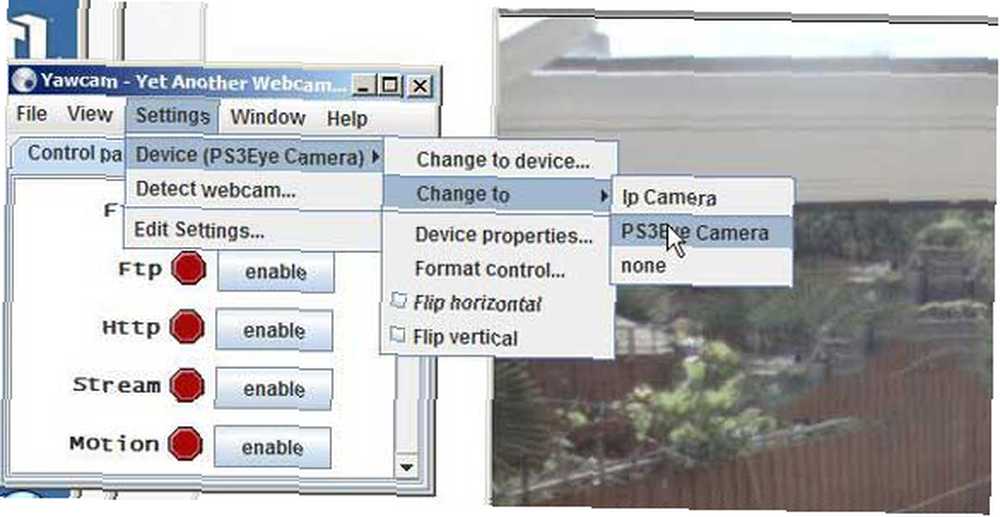
2. Configurar Streaming
Haga clic en el habilitar botón en la pantalla principal para activar las capacidades de transmisión.

Entonces dirígete a Configuración -> Editar configuración para abrir la pantalla de preferencias. Desde la barra lateral izquierda, seleccione Conexión -> ¿Cuál es mi URL?? para abrir una página web con enlaces internos y externos a su nueva transmisión de cámara web. De manera predeterminada, la aplicación configurará su enrutador por usted, pero si no, deberá leer la guía de ayuda para reenviar los puertos correctos.
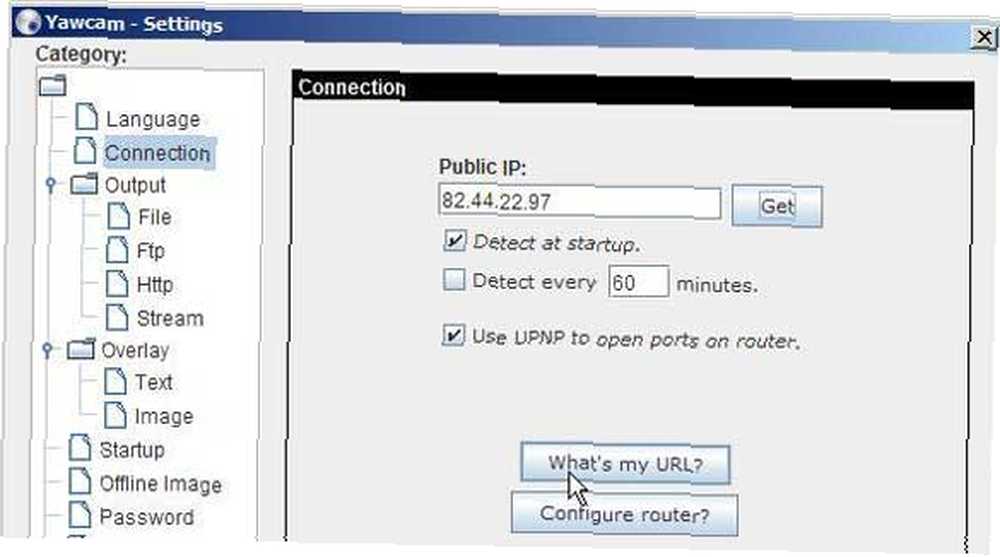
3. Configurar la detección de movimiento
Haga clic en el botón de la ventana principal nuevamente para Habilitar movimiento. Luego abra la pantalla de detección de movimiento desde Ventana menú. El área de vista previa se muestra en azul cuando se detecta movimiento, pero si lo está apuntando a su jardín puede encontrar árboles que se muestran cuando se mueve con el viento. Para resolver esto, configuré la detección de movimiento para un área única: la mesa y las sillas, en lugar de la imagen completa.
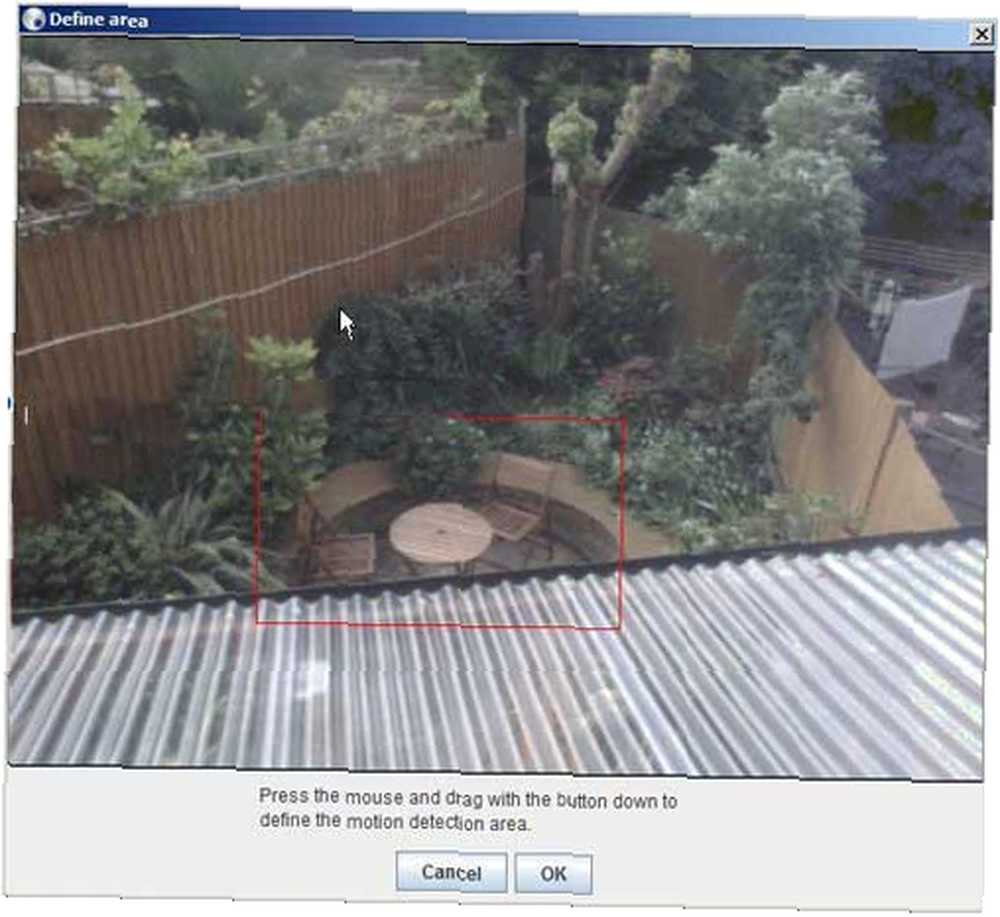
Para configurar la tolerancia y la sensibilidad, la detección automática funciona bien, pero también es posible que desee utilizar cónyuges o hijos para configurarlo manualmente. También ayuda si habilita el “mostrar imagen” característica también. En caso de que se lo pregunte, la barra azul debajo de la imagen muestra el umbral: la barra de arriba es verde y aumenta cuando detecta movimiento. Una vez que la barra verde va más allá de la barra azul, dispara un evento de movimiento.
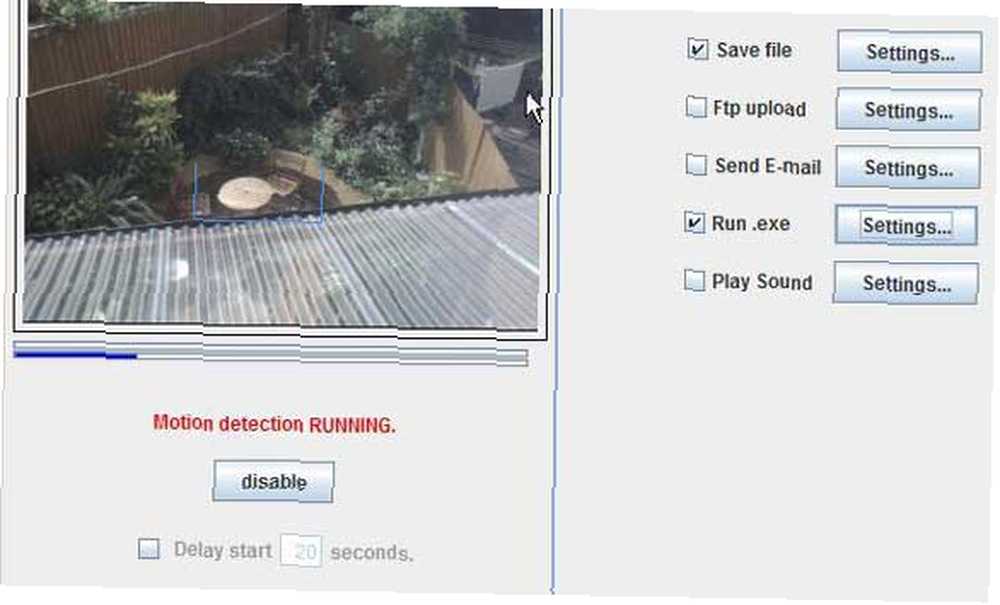
Una vez que esté seguro de que está provocando eventos de detección correctamente en la vista de eventos, configúrelo para guardar imágenes por ahora o reproduzca un sonido para probar. Aquí hay un tipo extraño que capturó en mi jardín!
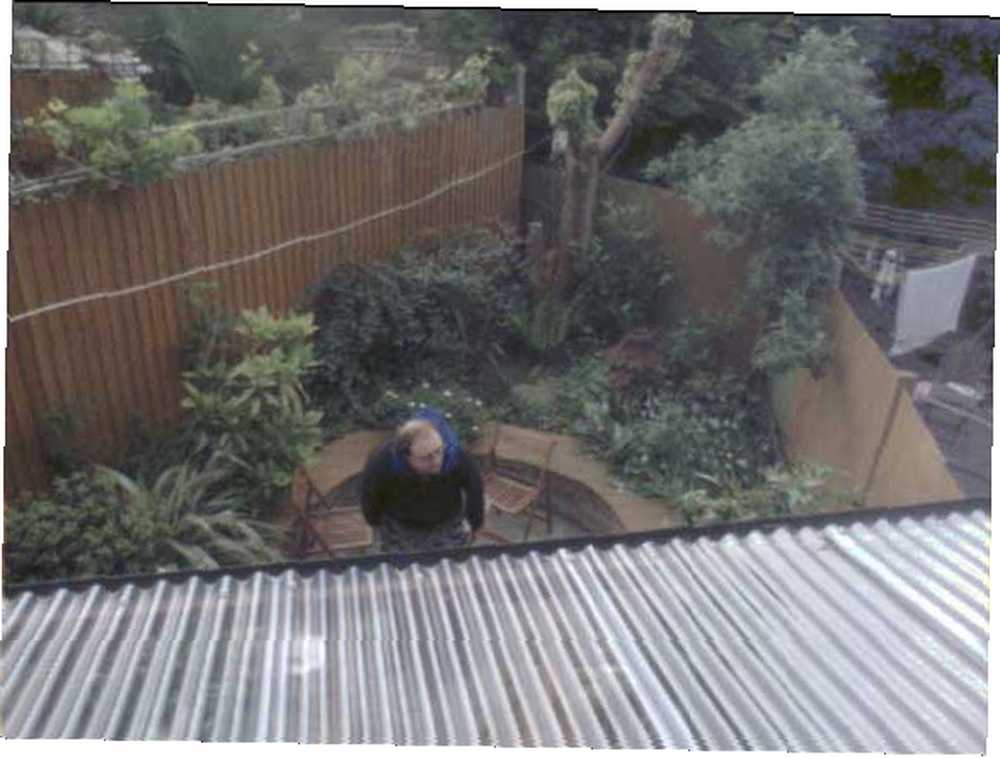
4. Instalar Growl para Windows
Para configurar la notificación entre varios dispositivos que estamos usando, primero necesitaremos Growl para Windows, luego aplicaciones Growl en cualquier cosa que desee enviar notificaciones también. Hoy te mostraré cómo configurarlo en tu iPhone usando Boxcar, pero también puedes configurarlo fácilmente en otros dispositivos.
Para configurar YawCam para que funcione con Growl para Windows, primero, abra Mi computadora y ubicar el growlnotify.exe en su directorio de instalación de Growl para Windows y muévalo a su unidad raíz C: tuve problemas para que funcione correctamente cuando lo dejé en el directorio predeterminado.
Regrese a la pantalla de detección de movimiento. En la lista de acciones, habilite el Ejecute .exe opción y editar la configuración. El comando que queremos ejecutar es:
c: /growlnotifier.exe "Movimiento detectado" /cu:"http://178.34.54.09:8081 "
Cambie la dirección IP al final para que sea la URL que utilizó anteriormente para ver la transmisión.
En este punto, debería obtener un notificador predeterminado de Growl en la esquina inferior derecha de su pantalla cada vez que se detecte movimiento, y si obtiene la URL correcta, al hacer clic en ella se abrirá su navegador a la página de transmisión donde podrá ver el intruso en vivo.
A continuación, intentaremos conectar esto al iPhone para recibir alertas sobre la marcha..
5. Instale el complemento Boxcar Growl y obtenga una cuenta gratuita de BoxCar
Dirígete a boxcar.io y hazte una cuenta gratis. Boxcar es básicamente un servicio gratuito de notificaciones generales que le mostramos antes de Boxcar: la aplicación Ultimate Push Notification para dispositivos iOS Boxcar: la aplicación Ultimate Push Notification para dispositivos iOS, pero solo lo usaré para la funcionalidad Growl.

Deberá habilitar las notificaciones de Growl desde el sitio web boxcar.io, y asegúrese de descargar la aplicación para iPhone e iniciar sesión antes de continuar.
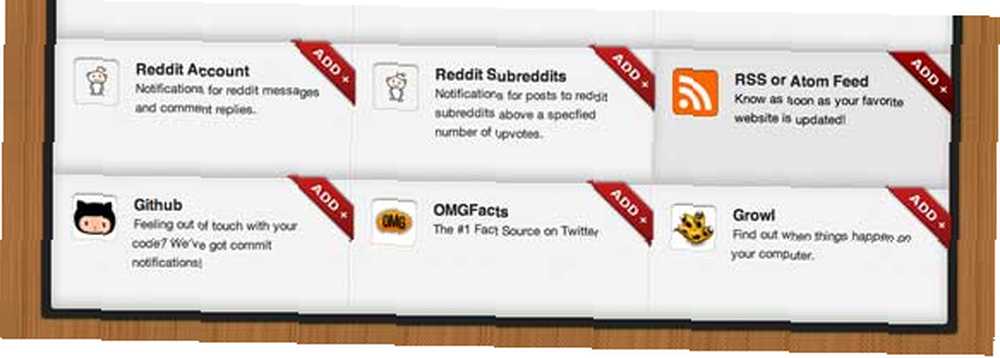
A continuación, instale el complemento Growl para conectar los dos.
Si prefiere enviar notificaciones a otros dispositivos, consulte este excelente tutorial que le mostramos antes de configurar las notificaciones de Growl entre diferentes computadoras y dispositivos Configure las notificaciones de Growl entre diferentes computadoras y dispositivos, o también puede obtener Boxcar para Mac OsX.
Luego, para activar el notificador, abra el Growl para Windows aplicación, y ve a Red. Comprobar el Reenviar notificaciones a otros dispositivos, y haga clic en el verde + botón. Debería ver Furgón en la parte inferior (no elija iPhone, ya que está diseñado para una aplicación paga llamada Prowl).
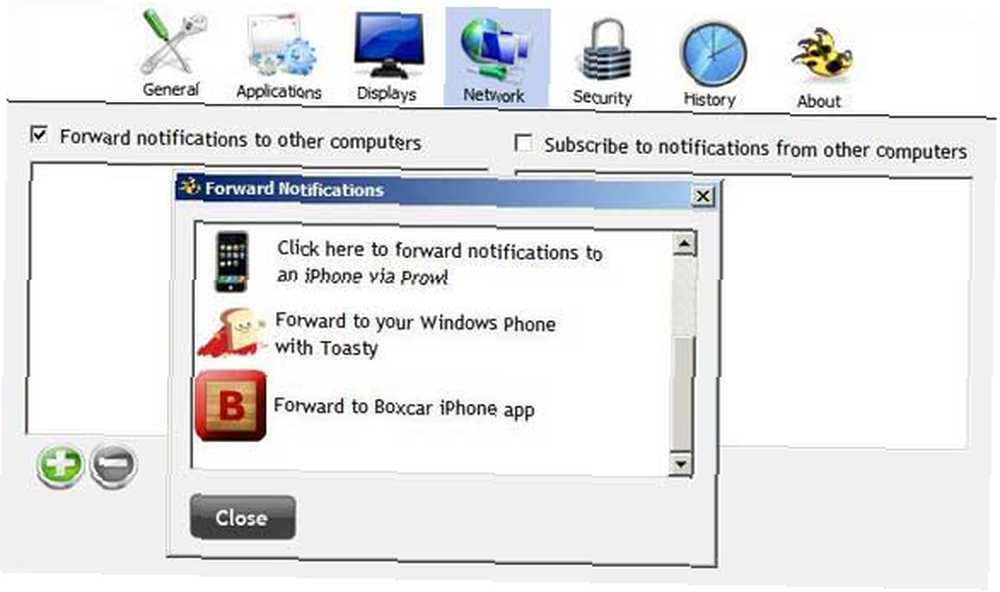
Configure el notificador con los detalles de inicio de sesión de su cuenta, y debería estar listo.
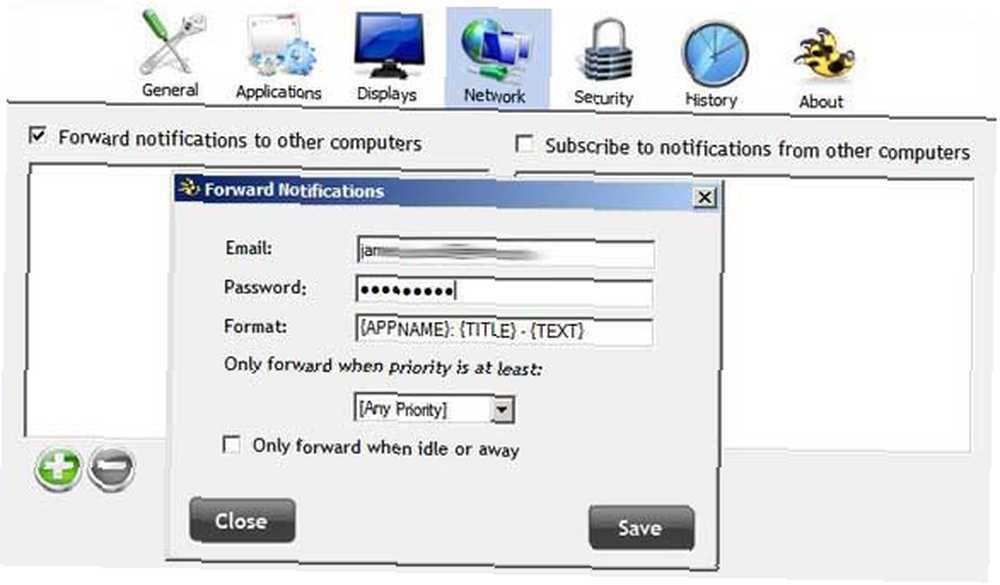
6. Configure un ícono de inicio rápido para su transmisión de video
Desafortunadamente, actualmente no hay forma de reenviar la URL a sus notificaciones cuando se detecta movimiento (aunque el foro boxcar.io me asegura que están trabajando en esto). Hasta entonces, la forma más fácil sería navegar a su transmisión de video desde su iPhone y crear un icono de inicio rápido para su pantalla de inicio al que pueda acceder fácilmente cuando se detecte movimiento. Haga clic en el botón + en la parte inferior de Safari para hacer esto..
Ahora, cuando reciba una notificación, simplemente presione su nuevo ícono de transmisión para ver qué está pasando!
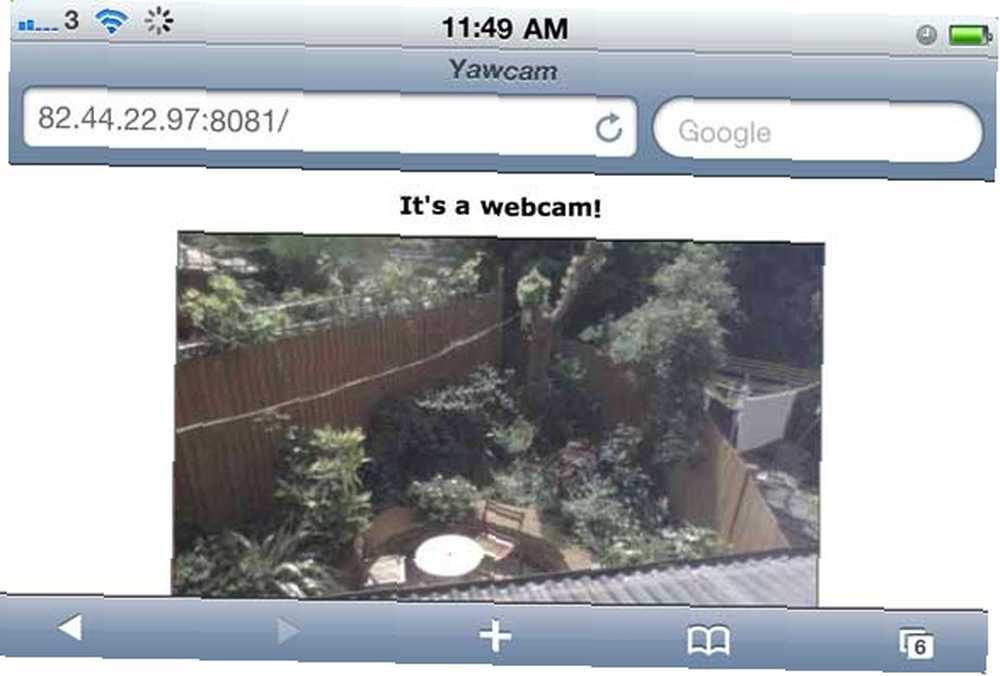
Conclusión
Debo admitir que tomó un poco de tiempo jugar para que todo funcione correctamente, así que no se desespere. Publique los comentarios si tiene algún problema y veré qué puedo hacer para ayudarlo. No tiene que usar las notificaciones de Growl: hay muchas más opciones para guardar un archivo si lo desea o enviarle un correo electrónico, ¡y también puede hacer mucho más con Growl si lo desea! También sugiero descargar un perro gruñidoemite ruidos y los configura para jugar cuando se detecta movimiento ...
Ahora es tiempo de troll a los vecinos.!











